Win10系统限制下载更新补丁占用网速的技巧
Win10系统经常会发布更新,而默认情况下Win10自动更新是开启的,这时很多用户会感觉网速变慢,甚至变的非常卡,如果你正在游戏可能会难以忍受,这主要是由于下载更新补丁导致占用大量网速导致的,下面小编教大家如何限制Win10下载更新补丁所占用的网速。
步骤如下:
1、依次点击开始菜单—》齿轮按钮(设置);
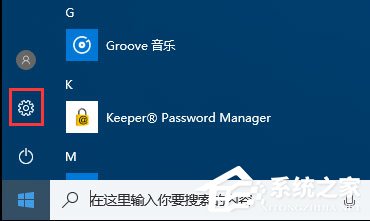
2、然后再进入更新和安全选项;
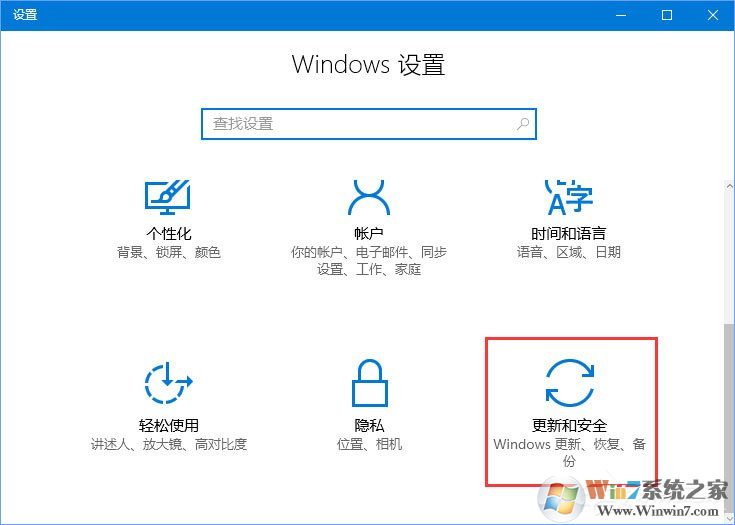
2、选择Windows更新,进入Windows更新的高级选项;
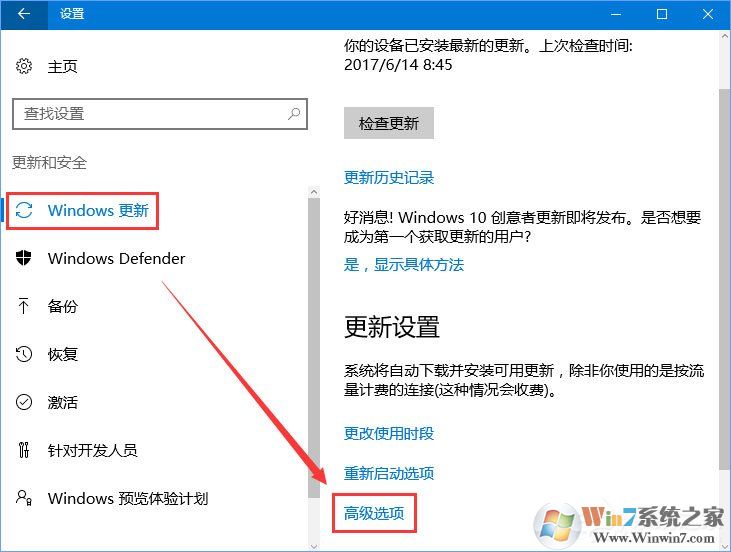
3、这时你可以看到有个名为传递优化的选项,这个传递优化选项就是P2P共享的,如图所示:
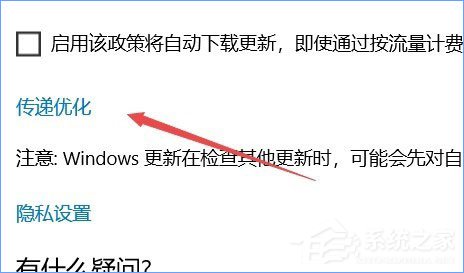
4、进入传递优化选项后你会再次看到个高级选项, 然后我们需要继续进入这里的高级选项进入最后的设置,如下图进行操作:
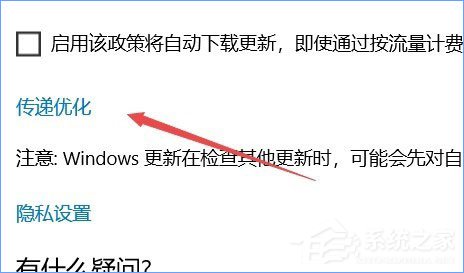
5、进入最终设置页面后我们可以看到分为下载设置和上传设置;

a. 限制用于在后台下载更新的带宽流量 (这项需要设置)
b. 限制用于在前台下载更新的带宽流量
c. 限制上传到连接网络的其他电脑的带宽
d. 每月上传限制
四个设置,对于设置a,这是系统自动检查更新时的带宽占用,只推荐设置为50%或者更低;
对于设置b,它是在用户主动点击检查更新的带宽,建议按照实际情况进行选择; 例如如果是公司内的设备为避免占用过高下载带宽影响同事们办公,建议将此选项设置为10%~30% 或更低;
设置c的话,该选项便是P2P 共享了,将你下载的安装包上传共享给其他电脑,为了避免占用上行影响工作建议设置10%~30% 或更低。
最后设置d,Windows 10采用的是累积更新包,通常情况下每次更新的累积更新包体积大约在1G左右。 如果担心上传流量太大长期占用的话可以将500G的最高限制修改为5~50GB间,这样占用应该就没有影响了。
以上就是Win10系统通过限制更新宽带使用量的设置方法了,这样可以让电脑不会再出现突然网速被占满的情况,从而在更新时对网速影响最小,不过更新时间可能需要更久。









